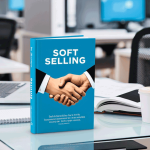Dalam dunia pengolahan dokumen, kemampuan untuk memperindah tampilan teks menjadi salah satu aspek penting yang sering kali diabaikan. Microsoft Word, sebagai aplikasi pengolah kata yang paling populer, menyediakan berbagai fitur khusus untuk meningkatkan estetika dokumen. Salah satu fitur tersebut adalah Border (garis tepi) dan Shading (pengisian warna latar). Kedua fitur ini tidak hanya berguna untuk menambah kesan visual, tetapi juga membantu membedakan bagian-bagian tertentu dalam dokumen agar lebih mudah dipahami oleh pembaca.
Border dan Shading bisa digunakan dalam berbagai situasi, mulai dari membuat judul yang menonjol hingga mengatur ruang kosong dalam paragraf. Dengan menggunakan Border, pengguna dapat memberikan garis batas pada teks atau halaman, sementara Shading memungkinkan pengguna untuk mengisi area tertentu dengan warna. Kombinasi kedua fitur ini sangat efektif dalam menciptakan dokumen yang rapi dan profesional, terutama untuk keperluan akademik, bisnis, atau presentasi.
Penggunaan Border dan Shading juga sangat fleksibel karena bisa disesuaikan dengan berbagai jenis gaya, warna, dan ketebalan. Misalnya, Border bisa dibuat dengan garis lurus, garis putus-putus, atau bahkan bentuk simbol khusus. Sementara itu, Shading memungkinkan pengguna untuk memilih dari banyak opsi warna latar, termasuk gradasi dan pola. Dengan demikian, pengguna tidak hanya bisa mengubah tampilan dokumen, tetapi juga bisa memperkuat pesan atau fokus pada elemen tertentu dalam teks.
Fitur Border dalam Microsoft Word
Fitur Border dalam Microsoft Word digunakan untuk memberikan garis tepi pada teks atau halaman. Garis ini bisa diterapkan pada seluruh teks, bagian tertentu, atau bahkan pada halaman secara keseluruhan. Tujuan utama dari penggunaan Border adalah untuk memisahkan bagian-bagian dalam dokumen atau memberikan penekanan pada suatu area tertentu. Contohnya, Border bisa digunakan untuk membuat judul yang lebih menonjol atau mengelompokkan informasi dalam tabel.
Cara mengaktifkan Border cukup sederhana. Pengguna bisa mengakses fitur ini melalui menu Page Layout, lalu memilih Page Border. Setelah itu, akan muncul beberapa pilihan seperti jenis garis, warna, dan ketebalan. Pengguna juga bisa memilih untuk menambahkan Border pada bagian tertentu, seperti paragraf, tabel, atau sel. Selain itu, ada opsi untuk menambahkan gambar atau simbol sebagai Border, sehingga hasilnya lebih kreatif dan menarik.
Cara Mengatur Border di Microsoft Word
Mengatur Border di Microsoft Word memerlukan beberapa langkah sederhana. Pertama, pengguna perlu memblok teks atau area yang ingin diberi Border. Setelah itu, klik tombol Page Layout di bilah menu, lalu pilih Page Border. Di jendela yang muncul, pengguna bisa memilih jenis garis yang diinginkan, seperti garis lurus, garis putus-putus, atau garis bergelombang.
Selanjutnya, pengguna bisa memilih warna Border dari daftar pilihan yang tersedia. Jika ingin menambahkan variasi, pengguna bisa mengatur ketebalan garis sesuai kebutuhan. Terakhir, setelah semua pengaturan selesai, klik OK untuk menerapkan Border ke teks atau halaman. Dengan cara ini, pengguna bisa langsung melihat hasilnya dan melakukan penyesuaian jika diperlukan.
Penggunaan Shading dalam Microsoft Word
Selain Border, fitur Shading juga menjadi salah satu alat penting dalam mengedit dokumen. Shading digunakan untuk memberikan warna latar pada teks atau area tertentu. Fungsi utamanya adalah untuk memisahkan bagian-bagian dalam dokumen atau memberikan penekanan pada informasi kunci. Contohnya, Shading bisa digunakan untuk menandai kutipan, definisi, atau bagian penting dalam artikel.
Cara mengaktifkan Shading juga cukup mudah. Pengguna bisa mengakses fitur ini melalui menu Home, lalu memilih Shading. Di sini, pengguna bisa memilih dari berbagai opsi warna latar, termasuk warna dasar, gradasi, atau pola. Pengguna juga bisa mengatur intensitas warna agar sesuai dengan kebutuhan. Dengan Shading, dokumen akan terlihat lebih menarik dan struktur informasi menjadi lebih jelas.
Manfaat Penggunaan Shading dalam Dokumen
Penggunaan Shading memiliki banyak manfaat, terutama dalam meningkatkan keterbacaan dan estetika dokumen. Pertama, Shading bisa digunakan untuk menyoroti bagian-bagian penting dalam teks, seperti definisi, kutipan, atau catatan. Hal ini membantu pembaca untuk lebih cepat menemukan informasi yang relevan. Kedua, Shading bisa digunakan untuk membagi bagian-bagian dalam dokumen, seperti bab, sub-bab, atau bagian pembahasan. Dengan demikian, struktur dokumen menjadi lebih terorganisir.
Selain itu, Shading juga bisa digunakan untuk membuat dokumen yang lebih menarik secara visual. Misalnya, dalam presentasi atau laporan akademik, pengguna bisa menggunakan Shading untuk membuat bagian tertentu terlihat lebih dinamis. Dengan kombinasi warna yang sesuai, dokumen bisa terlihat lebih profesional dan menarik perhatian. Namun, pengguna harus hati-hati dalam memilih warna agar tidak mengganggu kenyamanan membaca.
Kombinasi Border dan Shading untuk Tampilan Dokumen yang Lebih Menarik
Kombinasi antara Border dan Shading bisa menjadi solusi terbaik untuk menciptakan dokumen yang lebih menarik dan profesional. Dengan menggunakan Border, pengguna bisa memberikan garis batas pada teks atau halaman, sementara Shading memungkinkan pengguna untuk mengisi area tertentu dengan warna. Kombinasi ini sangat efektif dalam memperkuat struktur dokumen dan memudahkan pembaca untuk memahami informasi yang disampaikan.
Contohnya, dalam membuat laporan akademik, pengguna bisa menggunakan Border untuk memberikan garis tepi pada judul dan sub-judul, sementara Shading bisa digunakan untuk menandai bagian-bagian penting seperti definisi atau kutipan. Dengan cara ini, dokumen akan terlihat lebih rapi dan mudah dibaca. Selain itu, kombinasi ini juga bisa digunakan dalam membuat surat resmi, formulir, atau dokumen bisnis untuk meningkatkan kesan profesional.
Tips Penggunaan Border dan Shading yang Efektif
Untuk memaksimalkan penggunaan Border dan Shading, pengguna perlu memperhatikan beberapa tips penting. Pertama, hindari penggunaan terlalu banyak Border atau Shading karena bisa membuat dokumen terlihat kacau. Sebaliknya, gunakan hanya pada bagian-bagian yang benar-benar perlu ditekankan. Kedua, pilih warna yang sesuai dengan tema dokumen. Misalnya, untuk dokumen akademik, pilih warna netral seperti abu-abu atau biru, sementara untuk presentasi, warna cerah seperti kuning atau merah bisa digunakan.
Selain itu, pengguna juga bisa memadukan Border dan Shading dengan font dan ukuran teks yang sesuai. Misalnya, teks dengan ukuran besar dan font bold bisa diberi Border tipis dan Shading lembut agar terlihat lebih menonjol. Dengan cara ini, dokumen akan terlihat lebih profesional dan mudah dibaca. Akhirnya, pengguna bisa eksplorasi berbagai opsi yang tersedia untuk menciptakan tampilan yang unik dan sesuai dengan kebutuhan mereka.